Mengadakan seminar secara online kini menjadi opsi yang dipilih oleh banyak perusahaan. Pada artikel kali ini akan dipaparkan mengenai cara webinar Zoom.
Webinar merupakan seminar yang dilangsungkan melalui internet. Jenis seminar kekinian ini dapat diadakan dengan tujuan melatih karyawan baru, rapat perusahaan, dan banyak lagi.
Daftar Isi
Cara Webinar Zoom
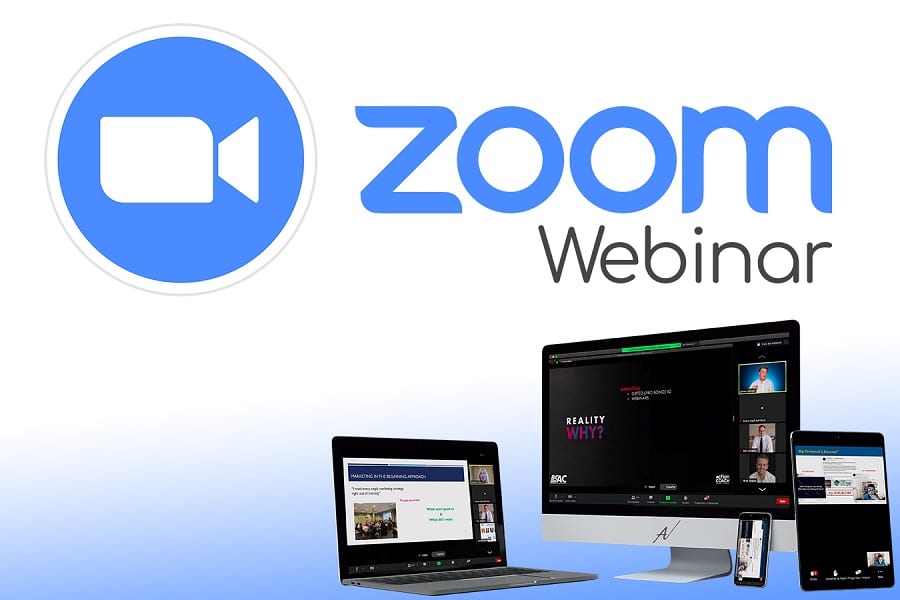
Zoom adalah aplikasi untuk mengadakan video conference. Penggunaan aplikasi ini makin populer sejak pandemi tahun 2020 lalu.
Aplikasi Zoom memiliki berbagai fitur yang memudahkan pengguna untuk melakukan rapat dan seminar secara online, salah satunya yaitu Zoom Webinar.
Berbeda dengan meeting biasa, webinar biasanya hanya menampilkan pembawa acara atau presenter saja. Presenter juga memiliki opsi untuk membagikan layar, audio, dan video selama seminar berlangsung.
Sedangkan peserta hanya mendapatkan akses untuk fitur obrolan dan tanya jawab.
Menariknya, Zoom Webinar dapat diikuti oleh peserta dengan jumlah 500 hingga lebih dari 10.000 orang. Presenter dapat memilih kapasitas peserta saat membeli lisensi webinar.
Cara Membeli Lisensi Zoom Webinar
Sebelum membuat Webinar pada aplikasi Zoom, kamu diwajibkan untuk membeli lisensi webinar terlebih dahulu. Berikut caranya:
- Pertama, buka browser pada perangkat kamu, lalu kunjungi https://zoom.us/
- Login ke akun Zoom milikmu
- Klik menu Plans & Pricing
- Lalu pilih Zoom Events & Webinars
- Selanjutnya, kamu bisa menentukan jumlah peserta dan paket yang diperlukan
- Lanjutkan sesuai petunjuk untuk melakukan pembayaran
Cara Membuat Zoom Webinar
Kamu baru bisa membuat webinar setelah membeli lisensi. Jadi, langkah-langkah berikut ini merupakan tahap lanjutan dari tahap pemilihan paket Zoom Webinar. Berikut caranya:
- Tentukan metode registrasi peserta Webinar yang akan kamu adakan. Terdapat dua opsi untuk persetujuan registrasi, yaitu:
- Disetujui otomatis: peserta akan mendapatkan email konfirmasi secara otomatis. Email tersebut disertai cara lengkap untuk join ke webinar
- Disetujui secara manual: penyelenggara melakukan penyetujuan peserta webinar secara manual.
- Membuat jadwal dengan klik opsi Schedule a Webinar. Selanjutnya, tambahkan topik, deskripsi, serta durasi dari webinar tersebut. Klik Schedule
- Setelah itu, kamu bisa mengirimkan undangan ke panelis yang akan dihadirkan pada Webinar. Caranya, klik menu Invitation, lalu pilih Invite Panelis. Masukkan nama dan e-mail panelis
- Lanjutkan dengan mengundang peserta. Untuk menyalin link undangan, klik opsi Copy Invitation. Kirimkan link tersebut melalui media yang kamu pilih, bisa lewat emai, website, dan sebagainya
- Setelah pengaturan selesai, kamu bisa langsung memulai Webinar pada waktu yang dijadwalkan. Caranya, login ke akun Zoom kamu, lalu pilih Schedule a Webinar. Kemudian, klik Start.
Cara Mengikuti Zoom Webinar
Peserta Zoom Webinar memiliki beberapa opsi untuk bergabung. Apalagi Zoom memang memungkinkan akses dari berbagai perangkat, baik dari komputer maupun Android.
1. Melalui Laptop:
- Buka email kamu, lalu klik link undangan Webinar yang terlampir. Contoh link undangan tampak seperti: https://zoom.us/j/123456789
- Atau buka https://otago.zoom.us/join melalui browser. Masukkan meeting ID lalu klik Join. Meeting ID berupa angka 9-10 digit yang terdapat pada bagian belakang link undangan
2. Melalui Smartphone:
- Buka aplikasi Zoom Cloud Meeting. Kamu bisa mengunduhnya terlebih dahulu dari Play Store atau App Store jika belum tersedia
- Tap link undangan Webinar Zoom yang terdapat pada email, pilih aplikasi Zoom untuk membukanya
- Masukkan Webinar ID, lalu pilih Join a Meeting
Itulah cara webinar Zoom yang bisa kamu gunakan. Jika kamu baru pertama kali mengakses Zoom dari komputer maupun perangkat lainnya, maka kamu perlu mengunduh aplikasi atau plugin berukuran kecil terlebih dahulu.

